Nyeste sider på Ludvigs Hjørne: sammenligning af online backup og af antivirusprogrammer.


Nyeste sider: sammenligning af online backup og af antivirusprogrammer.
Firefox stadig bedre
Internet Explorer er blevet kraftigt forbedret i version 7, men det er dog ikke lykkedes at indhente de alternative browsere. Ludvigs Hjørne anbefaler derfor stadig Firefox som værende den bedste browser.
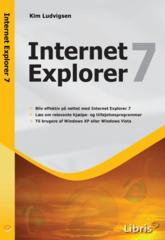
Hjælp på tryk
Jeg har skrevet et hæfte om Internet Explorer 7, hvor du kan finde en god del af teksten på disse sider samt en hel masse mere om brugen af Microsofts browser. Du kan fx læse om tilføjelsesprogrammer, der kan fjerne irriterende reklamer eller fjernbetjene din musikafspiller. Du kan læse, hvordan du flytter menulinjen op på sin plads oven over adressefeltet. Og meget, meget mere. På Libris' hjemmeside kan du finde hæftets indholdsfortegnelse. Hæftet er på 72 sider og koster 69 kroner.

Internet
Explorer 7
Ældre guide
Denne guide er til Internet Explorer 7, og Microsoft har udsendt et par stærkt forbedrede versioner siden da. Det betyder, at enkelte dele af guiden er forældet, hvis du bruger en nyere version (og det bør du gøre!). Tjek også min side om nyhederne i Internet Explorer 8.
Microsoft har udsendt Internet Explorer 7, der har fået en lang række forbedringer i forhold til sine forgængere - men desværre også enkelte tilbageskridt!
Efter at have sovet tornerosesøvn i mere end fem år har Microsoft langt om længe taget sig sammen og fået udsendt en efterfølger til Internet Explorer 6. Og det var ikke et sekund for tidligt! Microsofts browser var nemlig sakket godt og grundigt bagud i forhold til de konkurrerende programmer.
Stilstanden har også betydet en stilstand i udviklingen af nye funktioner på internettets mange hjemmesider, fordi brugere af de ældre versioner af Internet Explorer alligevel ikke kunne se de nye funktioner.
Og selvom Internet Explorer stadig mangler noget i at nå op på siden af de konkurerende browsere, så har Microsoft taget et kæmpeskridt fremad, og du vil sikkert hurtigt se nogle af de nye funktioner blive udnyttet af hjemmesiderne. Det gælder fx fastlåsning af elementer, som fx en menu, og udnyttelse af variabel gennemsigtighed i png-billeder.
Sidens indhold:
- Nyt i Internet Explorer 7
- Nyt udseende
- Faneblade
- Udvidelser
- Nemmere søgning
- Nemme nyheder
- Bedre sikkerhed
- Understøttelse af alle danske tegn
- Bedre udskrivning af hjemmesider
- Bedre hjemmesider
- Zoom ind på siderne
- Flere forbedringer
- Ting der er fjernet
- Kan afinstalleres (i Windows XP)
- Download og guideoversigt
Nyt i Internet Explorer 7
På denne side finder du en kort gennemgang af nyhederne i Internet Explorer 7, mens du i trin for trin-guiderne til Internet Explorer 7 finder hjælp til at indstille og bruge programmet. Har du prøvet en alternativ browser, vil du sikkert nikke genkendende til mange af nyhederne. Det er ingen hemmelighed, at Microsoft har ladet sig inspirere kraftigt af Firefox og Opera.
Nyt udseende

Det første, du lægger mærke til ved den nye Internet Explorer, er, at det gamle, velkendte udseende er blevet erstattet af et mere kompakt udseende, der levner mere plads til hjemmesiderne. Man kan sige, det er et meget modigt skridt af Microsoft, fordi mange brugere vil risikere at blive forvirrede og have besvær med at finde de forskellige ting. Men det er desværre også et dumt skridt.
Det havde ikke gjort så meget, hvis Microsoft samtidig havde gjort det nemmere at skræddersy udseendet, ligesom man kender det fra konkurrerende browsere som Firefox og Opera, men af uransagelige grunde har Microsoft i stedet valgt at begrænse brugerens muligheder, så man kan ændre mindre end i den gamle Internet Explorer. Det er lidt trist, at et stærkt forbedret program, som der vitterligt er tale om, skal beskæmmes af en stærkt forringet brugerflade. Forhåbentlig går der ikke fem år, før der kommer en ny version, hvor Microsoft retter op på denne brøler.
Faneblade
Ja, så er det endelig blevet muligt at surfe i faneblade i Internet Explorer. Mens alle konkurrerende browsere for længst har gjort det muligt at åbne hjemmesider i faneblade, så mente Microsoft, det var alt for besværligt, og at brugerne slet ikke ville have den slags nymodens tiltag. Heldigvis har Microsoft skiftet mening, så nu kan også Internet Explorer-brugerne udnytte fordelene ved faneblade.
Hvis du aldrig har prøvet en alternativ browser og derfor ikke ved, hvorfor det er smart med faneblade, så glæd dig til, at en helt ny verden åbnes for dig. I stedet for at du skal klikke dig frem og tilbage mellem forskellige sider, kan du nu åbne alle undersider i faneblade.
Fordelen forklares nok bedst med et konkret eksempel: Du besøger Politikens hjemmeside for at læse nyheder. Før skulle du klikke dig ind på en artikel, vente på den blev hentet, læse artiklen, klikke tilbage til forsiden, klikke ind på den næste artikel, vente på den blev hentet osv.
Nu går du ind på forsiden, midterklikker (eller holder tasten Ctrl nede, mens du klikker med venstre museknap) på linket til en artikel, midterklikker på linket til den næste artikel osv. indtil du har midterklikket på alle artikler, du vil læse. Mens du klikker er alle siderne blevet hentet i nye faneblade. Du skal blot skifte faneblad, så ligger artiklen klar til dig. Ikke noget med ventetid eller klikken frem og tilbage.
Desværre er det lykkedes Microsoft at gøre fanebladene lidt mindre praktiske end i de konkurrerende browsere. På grund af det nye, kompakte udseende og den manglende mulighed for at ændre herpå, er der ikke plads til ret mange åbne faneblade ad gangen.
Udvidelser
Det er muligt at installere udvidelser, der tilføjer nye funktioner eller ny funktionalitet i Internet Explorer 7. Det kan fx være understøttelse af svg-grafik eller fjernstyring af musik via en værktøjslinje. Microsoft har oprettet en udvidelsesside (på engelsk), hvor du kan finde og installere forskellige udvidelser. Vær opmærksom på, at nogle af dem koster penge.
Nemmere søgning
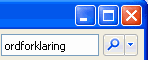
Du har fået et nyt søgefelt til højre for adressefeltet. Så fremover kan du søge via Live Search (Microsofts søgemaskine), Google eller en helt tredje søgemaskine - uden du først behøver at besøge søgemaskinens hjemmeside.
Nemme nyheder
Den største forbedring, efter fanebladene, er, at Internet Explorer nu indeholder en integreret feedlæser. Det betyder, at du nemt kan følge med i nyheder på forskellige hjemmesider - uden du behøver at besøge hjemmesiden.
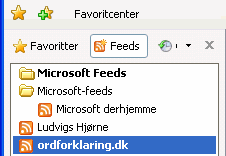
Du kan fx få vist overskrifter og resumeer af alle nye artikler på Politiken, Berlingske Tidende og DR - eller du kan se overskrifter og resumeer af nyheder i forskellige blogs (netdagbøger), opslagsværker og andre hjemmesider. Finder du noget, du vil læse, klikker du blot på den ønskede overskrift, og du kommer direkte ind på den pågældende side.
Du kan åbne en oversigt over feeds i en sidebjælke, mens overskrifter og resumeer så vises som en speciel hjemmeside.
Læs mere om feeds i artiklen Nyheder med RSS.
Bedre sikkerhed
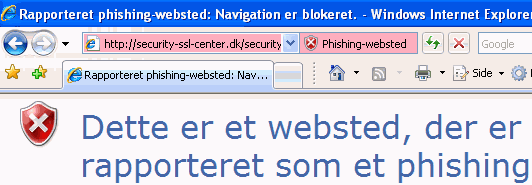
Internet Explorer har fået forbedret sikkerheden på en række punkter. Der er fx bedre beskyttelse mod angreb via ActiveX-objekter, der er beskyttelse mod crossside scripting, hvor fremmede kan udnytte en ellers troværdig hjemmeside til at angribe dig, og der er inkluderet et phishing-filter, der kan advare dig, hvis du kommer ind på en hjemmeside, der forsøger at lokke bankoplysninger eller andre personlige oplysninger ud af dig.
Understøttelse af alle danske tegn

Ja, nu er det langt om længe muligt at besøge Ludvigs Hjørne via adressen http://ludvigshjørne.dk!
Bedre udskrivning af hjemmesider
Udskriftfunktionen er blevet kraftigt forbedret i Internet Explorer 7. Det er muligt at skalere en side, så den fx passer til papirets bredde. Du kan også nemt ændre på marginerne, så siden fx kan komme længere ud til kanten af papiret.
Bedre hjemmesider
Til mangen en hjemmesidesnedkers irritation har de gamle versioner af Internet Explorer haft et noget afslappet forhold til internettets standarder. Det er der rettet kraftigt op på i den nye udgave af programmet. Dels er nogle af tidligere tiders fejl rettet (men desværre ikke alle) og dels er der nu understøttelse for mange flere standarder end tidligere (der mangler dog stadig nogle).
Du finder et ganske godt eksempel på den forbedrede understøttelse øverst på denne side. Nu er det nemlig muligt at placere et element på en fast position på skærmen, så du altid har menubjælken på skærmen og dermed nemmere kan navigere rundt til andre sider. Nogle hjemmesider har hidtil benyttet snydeløsninger for at opnå en lignende effekt, men det har ikke fungeret så godt som den rigtige løsning.
Zoom ind på siderne
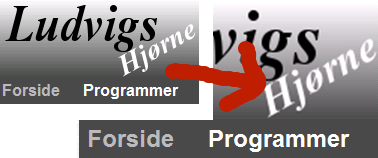
En af de mest generende ting i de gamle versioner af Internet Explorer var, at hjemmesiderne kunne låse tekststørrelsen, så den ikke umiddelbart kunne ændres. Var man nærsynet, eller sad man foran en skærm med en meget høj opløsning, var det bare ærgeligt.
Med Internet Explorer 7 er det blevet muligt at zoome ind og ud på en side, så såvel tekst som billeder forstørres/formindskes. Uanset hvilke krumspring hjemmesidesnedkeren i sin uvished har foretaget for at fastholde en bestemt tekststørrelse.
Flere forbedringer
Der er mange flere forbedringer end de her nævnte i den nye Internet Explorer. Der er fx forbedret understøttelse af hjemmesideteknologien AJAX. Der er understøttelse af alpha-kanal i billeder i png-formatet (giver mulighed for varieret gennemsigtighed i billeder). Og der er forbedringer i gruppepolitikkerne, så det er nemmere for administratorer i virksomheder at opsætte programmet som ønsket.
Ting der er fjernet
Der er også funktioner, der er fjernet fra Internet Explorer. Først og fremmest har du færre muligheder for at skræddersy værktøjslinjerne, som nævnt i afsnittet Nyt udseende.
Billedværktøjslinjen, der tidligere poppede op, når du holdt musen over store billeder er skrottet.
Opdatering af foretrukne til offline-læsning er fjernet og i stedet erstattet af RSS-feeds. RSS-feeds virker på mange måder bedre end den gamle funktion, men den virker kun på sider, der tilbyder feeds, og det er desværre ikke alle sider, der tilbyder feeds.
Du kan læse om flere fjernede funktioner på Microsofts hjemmeside (på engelsk).
Kan afinstalleres (Windows XP)
Er du ikke tilfreds med Internet Explorer 7, kan du altid afinstallere programmet igen via Tilføj eller fjern programmer-funktionen i Windows. Det kan dog ikke anbefales, da der trods alt er en del nye og smarte funktioner i den nye browser.

Hvis du ikke kan forlige dig med det nye udseende i Internet Explorer 7, så prøv i stedet at installere Firefox, som du kan skræddersy, så programmet til forveksling ligner den gamle Internet Explorer, bare med flere funktioner.
Udsendes automatisk
Hvis du har slået automatisk opdatering af Windows til (kan anbefales), vil du på et tidspunkt automatisk få installeret Internet Explorer 7. Hvis du ikke vil vente, kan du manuelt downloade den nye browser fra Microsofts danske hjemmeside. Programmet fylder 14 MB, og det vil tage cirka 35 minutter at downloade det med et gammeldags modem.
Trin for trin-guider:
Sådan indstiller du Internet Explorer 7
Sådan bruger du Internet Explorer 7